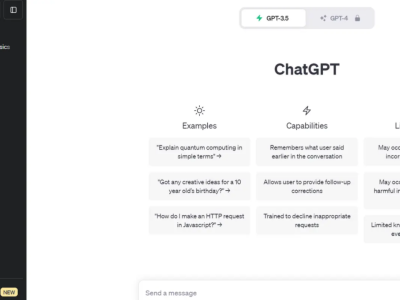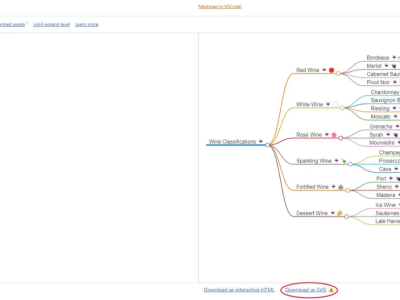在使用ChatGPT时,我们常常需要将其输出以表格形式呈现。表格能够清晰地展示信息,有助于更好地理解和分析数据。然而,由于ChatGPT输出的表格以Markdown格式暂时存储在每次对话中,将表格导出为CSV或Excel格式可以方便保存,也便于后续深入数据分析。
本文将为您介绍4种将ChatGPT生成的表格导出为CSV或Excel的方法,其中前两种适用于ChatGPT的免费用户,而后两种则适用于ChatGPT Plus用户。在这四种方法中,总有一种适合您的需求。
让我们开始吧!
数据准备
首先,为了演示,我使用ChatGPT生成了一张表格,从这个网页上抓取了部分数据。下面是我的Prompt:
请抓取网页并提取数据 (www.scrapethissite.com/pages/simpl…) 。具体来说,提取国家、首都、人口和面积 (km2) 信息。以表格形式组织抓取的数据。输出应仅包含表格。
在Prompt的最后,我要求ChatGPT只输出表格,不包含文字,以确保ChatGPT尽量避免生成与表格不相关的文字,从而影响导出效果。最终的表格有252行,我按了三次“Continue”按钮才让ChatGPT输出了所有结果。
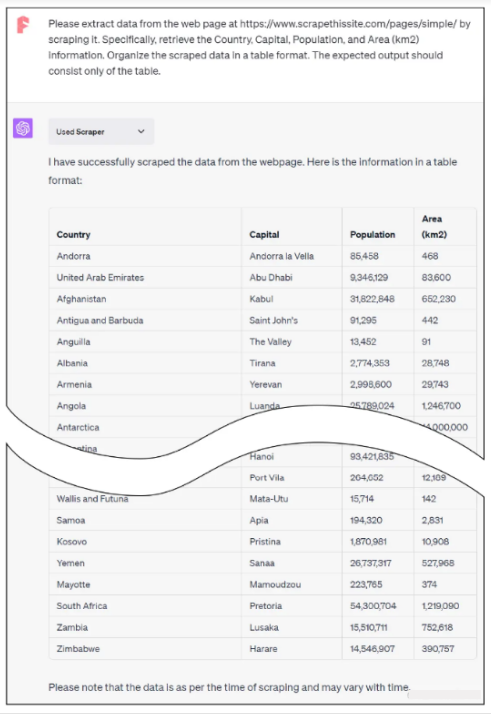
有了生成的表格,接下来我们将介绍如何导出它。
方法一:复制粘贴到Excel
如果你正在使用打开的Excel,这是最便捷的方法。简单地用鼠标拖动,选中所有表格单元格,然后复制到剪贴板。请注意,确保不要选择表格之外的文字。
接下来,切换到Excel,新建一个工作表,选中第一个单元格。右键单击此单元格,然后选择“匹配目标格式”。
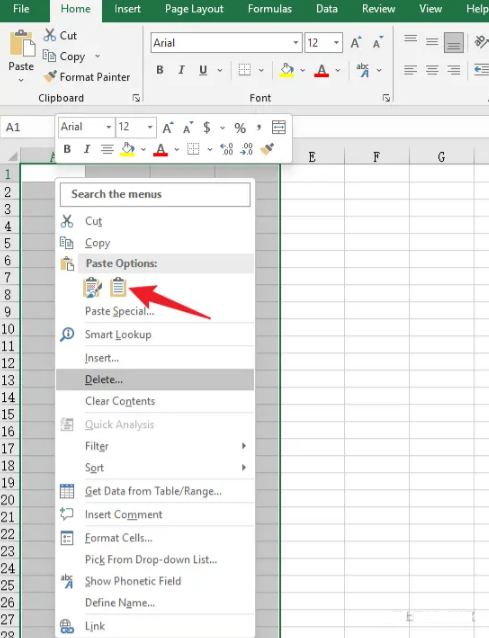
这样,表格就成功地粘贴到了Excel中。
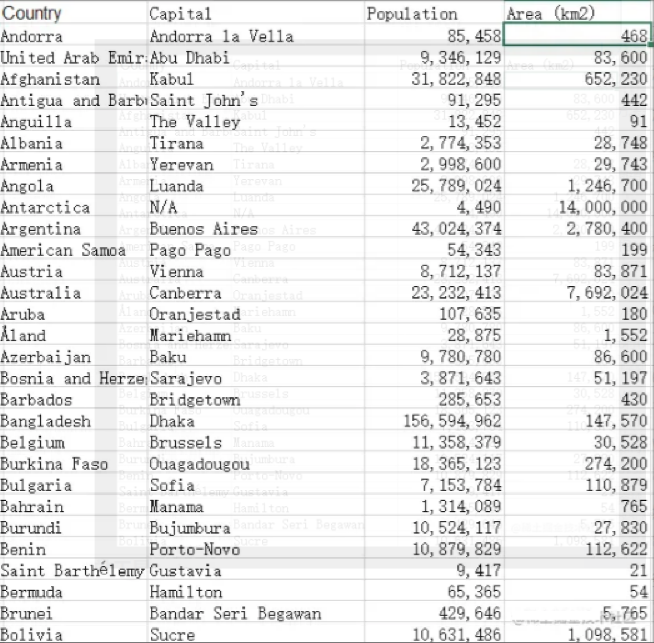
方法二:借助免费的网站工具
如果你不想打开Excel表格,可以选择这个方法。首先,在ChatGPT界面上点击复制按钮,将生成的表格复制到剪贴板。
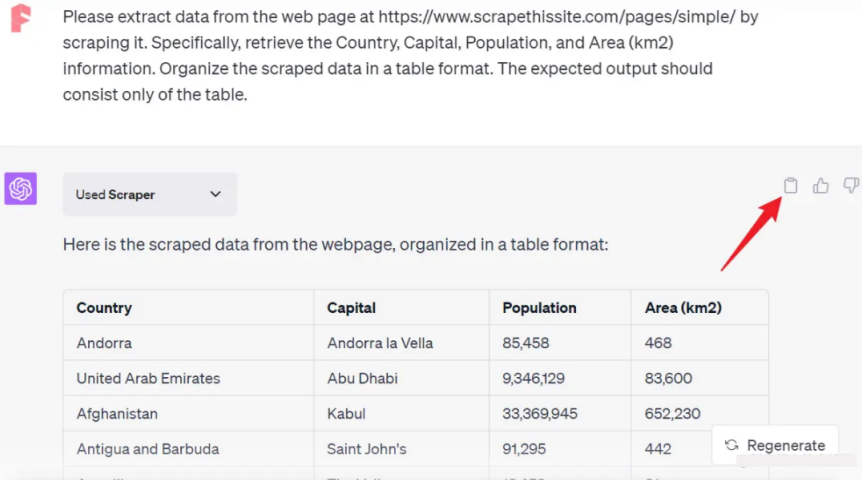
然后,使用TableConvert这个网站将其导出为CSV或Excel。要导出Excel,请访问:tableconvert.com/markdown-to…。要导出CSV,请访问:tableconvert.com/markdown-to…。两者的界面和操作方法相似,只是最终导出的格式不同,下面以Excel为例进行说明。
打开网页后,你会看到一个黑色的文本输入框。
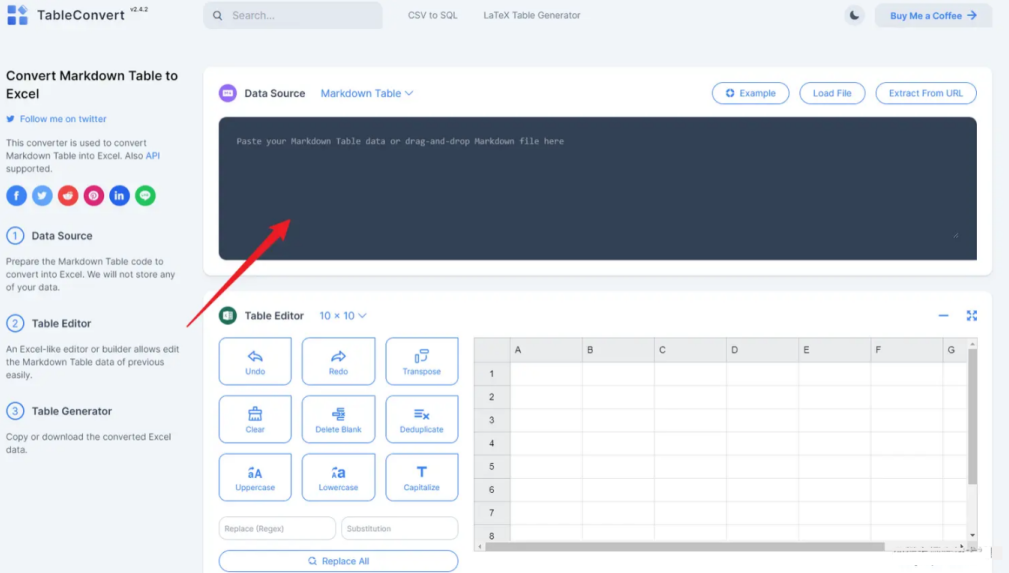
将剪贴板中表格的内容粘贴到黑色文本框区域。然后删除文本框中除Markdown表格之外的内容。删除后,如下图所示,我们可以在预览区域看到表格。
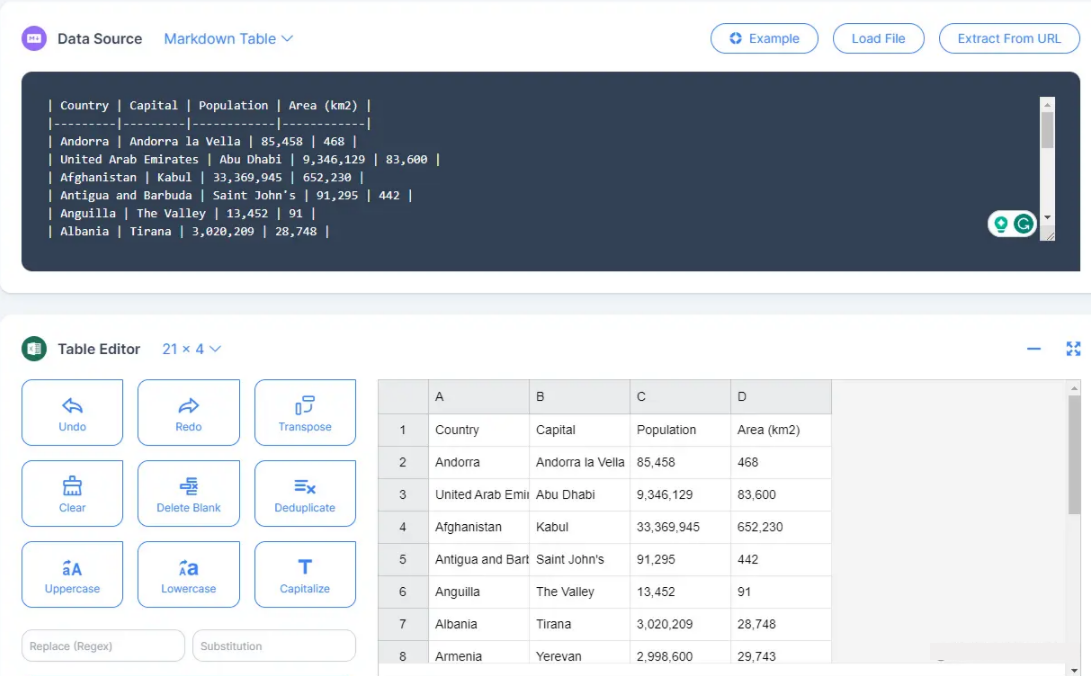
右键点击预览区域的表格时,你还可以继续编辑,例如删除某行某列,编辑单元格内容等。
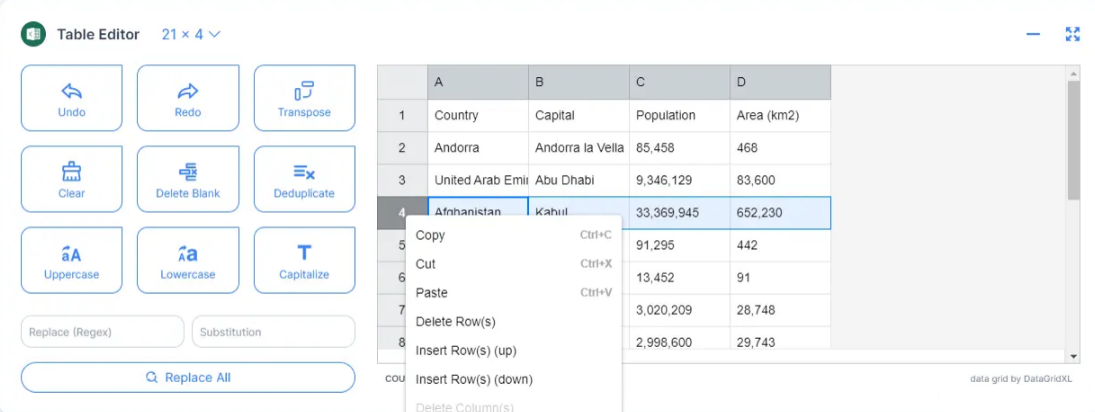
编辑完成后,点击下载按钮即可。
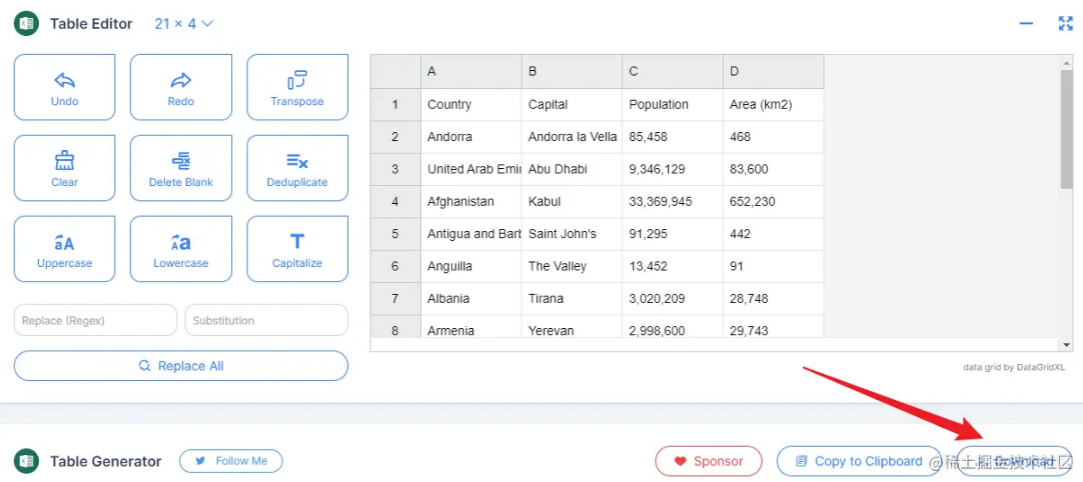
方法三:使用ChatGPT插件
ChatGPT Plus用户可以通过安装插件来拓展ChatGPT的功能,使其不再仅限于文字生成工具。一款例子是A+ Doc Maker插件,它可以将ChatGPT生成的内容输出为以下格式:
CSV
XLSX
HTML
PDF
通过这款插件,你可以轻松地导出为Excel或CSV,省去了复制粘贴的烦恼。
如果你不熟悉如何安装插件,可以参考我写的这篇文章。
安装了A+ Doc Maker插件后,只需要告诉ChatGPT你想导出Excel表格或CSV文件,ChatGPT就会自动调用这个插件。我是这样告诉ChatGPT的:

A+ Doc Maker很快生成了一个可供下载的Excel链接。点击该链接即可将Excel表格下载到本地电脑。
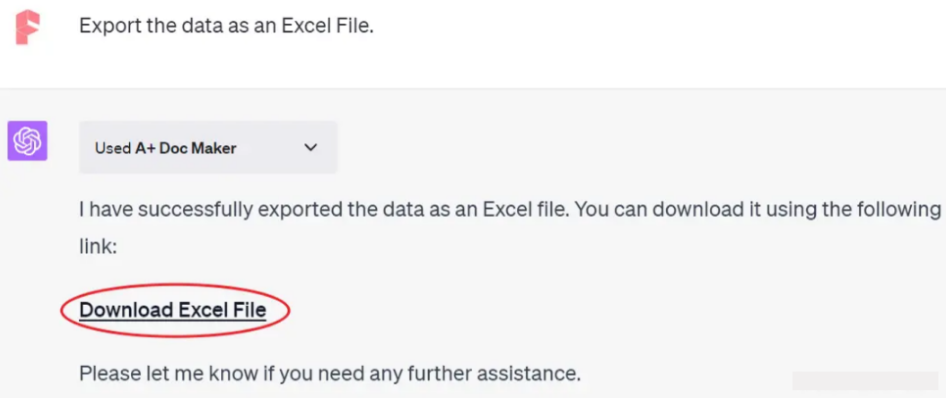
方法四:使用Code Interpreter
在很多情况下,ChatGPT生成的表格是不连续的,不像我之前按几次“Continue”按钮就能生成一个完整的表格。
例如,使用与之前相同的Prompt让ChatGPT输出表格时,它在达到字数限制后并没有生成一个“Continue”按钮。我必须手动输入“Continue”来让ChatGPT继续生成表格。这时候,ChatGPT无法生成一个连续完整的表格。
如下图所示,ChatGPT输出的表格在“Greenland”处停下了,我再提交一个Prompt来让它继续,它又从“Greenland”开始生成表格。这就导致了两行重复的"Greenland"。而且每个表格都有表头,复制粘贴时还需要注意不能有重复的表头。
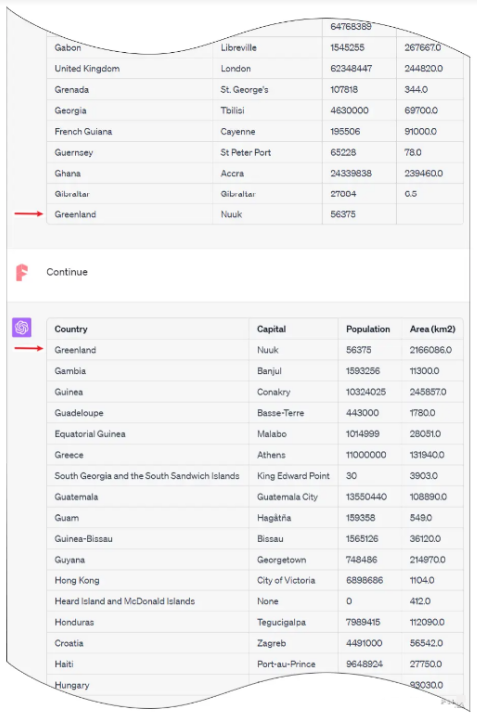
对于这种情况,我们可以使用OpenAI自己开发的Code Interpreter(代码解释器)。它在一个隔离的环境中运行代码来处理用户的请求。代码解释器是一个非常强大的功能,我专门写了三篇文章来介绍它:
👉 ChatGPT代码解释器:1分钟处理1000份文档,高效而强大
👉 ChatGPT图像处理神器:简单交流,批量编辑图片搞定!
👉 解锁数据分析新境界:ChatGPT引领Code Interpreter探索之旅
激活了代码解释器后,我将ChatGPT生成的内容复制粘贴到一个文本文档中,然后将这个Prompt提交给ChatGPT:
请将“tables.txt”中的Markdown表格提取到Excel文件(.xlsx)中。删除第一个数据列相同的所有重复标题和行。
这个Prompt可以让ChatGPT使用Python编写一个函数,自动删除重复的行和表头。运行过程如下:
当然! 我们首先看一下tables.txt文件的内容来了解表的结构。 这将帮助我正确地将数据提取到Excel文件中。 … 看起来数据是以Markdown表格格式组织的。 实际的表格从标题行开始,后面是数据行。 我将继续从此文件中提取数据,删除所有重复的标题,并识别第一个数据列相同的行。 然后,我会将数据写入Excel文件。 … 该表已成功从Markdown文件中提取并保存到Excel文件中。 您可以使用以下链接下载Excel文件:[下载 Excel 文件](Excel文件链接) 如果还有其他方面需要帮助的,请告诉我!
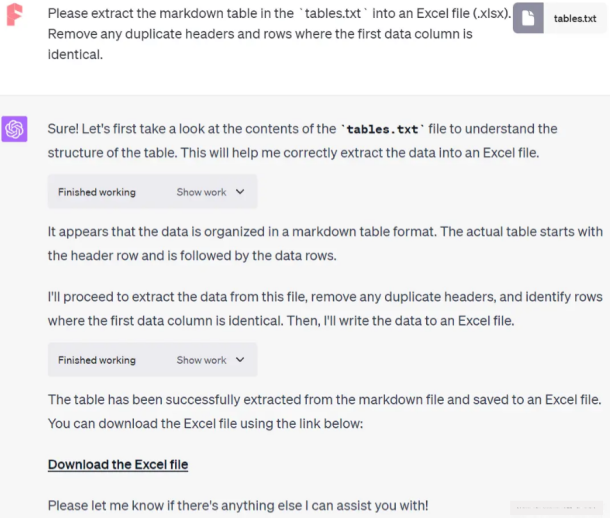
点击链接即可下载Excel表格。导出其他格式的文件也是同样便捷的。
总结
ChatGPT允许用户以Markdown格式复制输出的内容。这种格式是纯文本文档,非常适合记录,并且只需要一个文本编辑器就可以。一些常用的笔记软件也支持Markdown格式,比如Notion和Obsidian。
这种格式还可以轻松地转换为各种格式,尽管转换的过程需要一些努力。